क्या पता
- 30 सेकंड के लिए रीसेट बटन दबाएं। होल्ड करते समय, राउटर को 30 सेकंड के लिए अनप्लग करें, पावर ऑन करें, 30 सेकंड के लिए होल्ड करें।
- राउटर रीसेट होने के बाद, डिफ़ॉल्ट आईपी पते, उपयोगकर्ता नाम और पासवर्ड के साथ लॉग इन करें, जिसके साथ इसे मूल रूप से कॉन्फ़िगर किया गया था।
यह लेख बताता है कि 30-30-30 नियम का उपयोग करके अपने राउटर को फ़ैक्टरी रीसेट कैसे करें। अपने राउटर को रीसेट करने का मतलब दो चीजें हो सकता है: या तो आप इसे पावर-साइकिल करते हैं, सेटिंग्स को बरकरार रखते हुए, या आप इसे इसकी फ़ैक्टरी डिफ़ॉल्ट स्थिति पर रीसेट करते हैं।
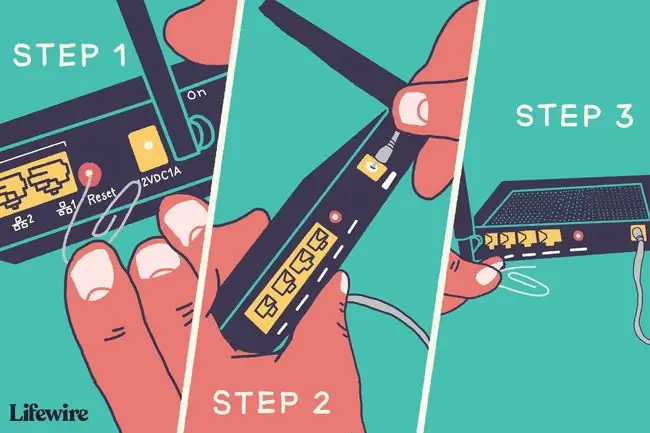
30-30-30 राउटर रीसेट कैसे करें
हालांकि किसी भी राउटर की प्रक्रिया भिन्न हो सकती है, सामान्य तौर पर, फ़ैक्टरी रीसेट के नियम को आमतौर पर 30-30-30 रीसेट के शॉर्टहैंड नाम से बुलाया जाता है: 30 सेकंड के लिए रीसेट बटन दबाएं, राउटर को अनप्लग करें 30 सेकंड के लिए इसकी शक्ति का स्रोत, फिर इसे 30 सेकंड के लिए दबाए गए रीसेट बटन के साथ प्लग इन करें।
- राउटर को प्लग इन और चालू करके, रीसेट बटन को 30 सेकंड के लिए दबाएं। यह बटन आमतौर पर राउटर के पीछे एक छोटा बिंदु होता है। इसे एक्सेस करने के लिए आपको जौहरी के पेचकस या मुड़े हुए पेपरक्लिप की आवश्यकता हो सकती है।
- बटन को दबाए रखते हुए, राउटर को उसके पावर स्रोत से 30 सेकंड के लिए अनप्लग करें।
- रीसेट बटन को दबाए रखते हुए, पावर को वापस चालू करें और 30 सेकंड के लिए और होल्ड करें।
इस 90-सेकंड की प्रक्रिया पूरी होने के बाद, आपका राउटर अपनी फ़ैक्टरी डिफ़ॉल्ट स्थिति में पुनर्स्थापित हो जाता है।आपके विशेष राउटर को पूर्ण 30-30-30 प्रक्रिया की आवश्यकता नहीं हो सकती है। कुछ राउटर को केवल 10 सेकंड के बाद और बिना पावर साइकलिंग के हार्ड रीसेट किया जा सकता है, लेकिन 30-30-30 दृष्टिकोण राउटर को नुकसान नहीं पहुंचाएगा। इस 30-30-30 नियम को याद रखना और उसका पालन करना एक सामान्य दिशानिर्देश के रूप में अनुशंसित है।
राउटर के रीसेट हो जाने के बाद, इसमें डिफ़ॉल्ट आईपी एड्रेस, यूजरनेम और पासवर्ड के साथ लॉग इन करें जिसके साथ इसे मूल रूप से कॉन्फ़िगर किया गया था। यदि आपका राउटर NETGEAR, Linksys, Cisco, या D-Link जैसे प्रमुख राउटर निर्माताओं में से एक है, तो आपको अपने राउटर की डिफ़ॉल्ट जानकारी उनकी वेबसाइटों पर या राउटर के साथ आए दस्तावेज़ों में मिलेगी।
चुनें कि राउटर को रीबूट करना है या रीसेट करना है
राउटर को रीबूट करना और राउटर को रीसेट करना दो अलग-अलग प्रक्रियाएं हैं। रिबूट एक सरल प्रक्रिया है और आपको इसे रीसेट करने से पहले आजमाना चाहिए। यदि रीबूट करने से राउटर की समस्या का समाधान नहीं होता है, तो 30-30-30 रीसेट अभी भी उपलब्ध है।
एक राउटर रिबूट बंद हो जाता है और यूनिट के सभी कार्यों को पुनरारंभ करता है लेकिन राउटर की सभी सेटिंग्स को सुरक्षित रखता है।यह उसी तरह है जैसे आपके कंप्यूटर को रीबूट करने से वह बंद हो जाता है और फिर उसे वापस चालू कर देता है। राउटर को 30-30-30 रीसेट प्रक्रिया से गुजरे बिना बिजली बंद करके या कंसोल के मेनू के माध्यम से रिबूट किया जा सकता है।
एक राउटर रीसेट राउटर को रीबूट करता है, इसकी सेटिंग्स बदलता है, और कस्टम कॉन्फ़िगरेशन को हटा देता है जो उस पर लागू हो सकते हैं। इसका मतलब है कि आपकी वायरलेस नेटवर्क सेटिंग्स, कस्टम डीएनएस सर्वर, और आपके द्वारा पहले दर्ज की गई कोई भी पोर्ट-फ़ॉरवर्डिंग सेटिंग्स सॉफ़्टवेयर को उसकी डिफ़ॉल्ट स्थिति में पुनर्स्थापित करने पर हटा दी जाती हैं।
हालांकि यह स्पष्ट प्रतीत हो सकता है, बहुत से लोग राउटर रीबूट को घरेलू नेटवर्किंग समस्याओं से निपटने के तरीके के रूप में नहीं समझते हैं। अपने राउटर को रीबूट करने से निम्नलिखित स्थितियों में मदद मिलती है:
- जब व्यवस्थापक कंसोल अपने आईपी पते (192.168.1.1 या समकक्ष) पर प्रतिक्रिया नहीं दे रहा है।
- जब क्लाइंट अचानक से कनेक्ट नहीं हो पाता (खासकर वाई-फाई क्लाइंट)।
- आपके घर में बिजली गुल होने या बिजली गुल होने के बाद।
- जब राउटर लंबे समय से रीसेट नहीं किया गया है-एक महीने या उससे अधिक।
- राउटर के डीएनएस कैश को फ्लश करने के लिए।
क्या राउटर को कई बार रीबूट या रीसेट किया जा सकता है?
कंप्यूटर, फोन और अन्य उपकरणों की तरह, एक होम राउटर अंततः विफल हो सकता है यदि इसकी शक्ति कई बार साइकिल चलाई जाती है। हालांकि, आपको चिंता करने की आवश्यकता होने से पहले आधुनिक राउटर को हजारों बार रीबूट या रीसेट किया जा सकता है। यदि आप अपने राउटर पर बार-बार पावर साइकलिंग के प्रभावों के बारे में चिंतित हैं, तो विश्वसनीयता रेटिंग के लिए निर्माता के विनिर्देशों की जाँच करें।






